فهرست
د متن د روښانه کولو مفکوره د تمرکز ټکی ورکول دي، مګر دا په نورو لارو کې هم ګټور دی. د مثال په توګه ، کله چې تاسو پیچلي شالید لرئ ، نو د متن رنګ په اړه پریکړه کول ګران دي چې میچ کوي او د لوستلو وړ وي ، د روښانه کولو اضافه کول یو حل دی!
د متن روښانه کول هم کولی شي متن په ډیری ډیزاینونو کې ډیر سجیلا ښکاري. هرکله چې زه د متن پراساس پوسټر جوړوم، زه تل د متن سټایلونو سره لوبې کول خوښوم، لوړ ټکي، سیوري اضافه کول، او متن تحریف کول، او نور په Adobe Illustrator کې د رنګ اختیار. که تاسو غواړئ متن روښانه کړئ، تاسو اړتیا لرئ چې په لاسي ډول روښانه کړئ او د دې کولو لپاره یو څو مختلفې لارې شتون لري.
په دې ټیوټوریل کې، زه به تاسو ته د اډوب انځورګر کې د متن روښانه کولو لپاره درې لارې وښیم. تاسو کولی شئ د ظهور پینل کې د ایډیټ کولو له لارې د متن شالید رنګ اضافه کړئ ، د آفسټ پاټ په کارولو سره د روښانه متن اغیز رامینځته کړئ ، یا په ساده ډول ستاسو د متن شاته د رنګ مستطیل اضافه کړئ.
راځئ چې د اسانه لارې سره پیل وکړو.
یادونه: د دې ټیوټوریل سکرین شاټونه د Adobe Illustrator CC 2022 Mac نسخه څخه اخیستل شوي. وینډوز او نورې نسخې کولی شي مختلف ښکاري.
طریقه 1: د مستطیل سره متن روښانه کړئ
دا په Adobe Illustrator کې د متن روښانه کولو لپاره ترټولو چټکه او اسانه لار ده. ټول هغه څه چې تاسو یې کولو ته اړتیا لرئ یو مستطیل جوړ کړئ او د متن شاته یې تنظیم کړئ.
د مثال په توګه، په دې انځور کې متن سخت دیپه دې پس منظر کې د لوستلو لپاره، نو دا به ښه نظر وي چې متن روښانه کړئ ترڅو دا د لوستلو وړ وي.

1 ګام: په متن کې ښي کلیک وکړئ او غوره کړئ ترتیب کړئ > مخې ته راوړو .
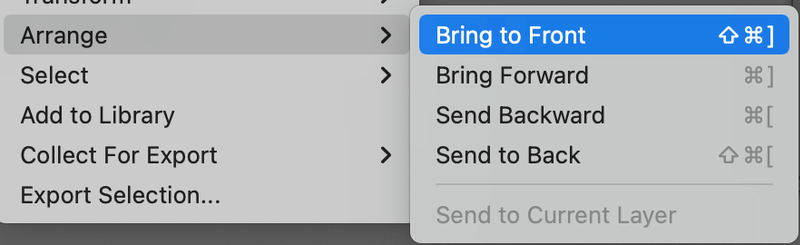
دوهمه مرحله: د وسیلې پټې څخه د مستطیل وسیله (M) غوره کړئ او د خپل متن بکس څخه یو څه لوی مستطیل جوړ کړئ.
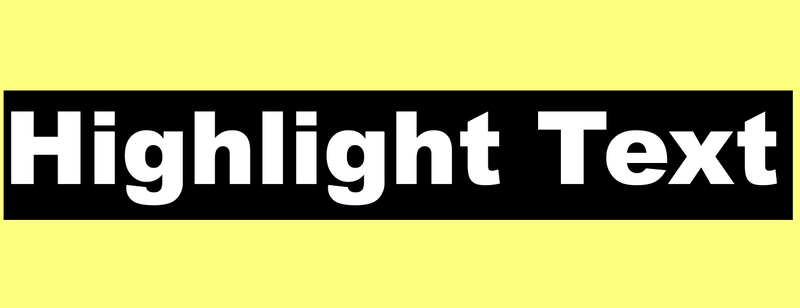
مرحله 3: یو روښانه رنګ غوره کړئ او مستطیل ډک کړئ.
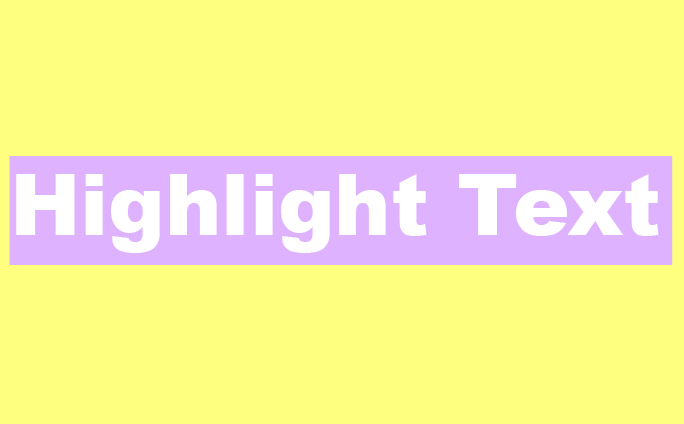
لارښوونه: که تاسو د میچ په اړه ډاډه نه یاست، د رنګ لارښود ته یو نظر وګورئ 😉
که تاسو غواړئ د روښانه رنګ بدل کړئ، په ساده ډول د مستطیل رنګ بدل کړئ.
د دې میتود یو ښکته ټکی دا دی چې متن او روښانه کول جلا شوي دي. زه تاسو ته وړاندیز کوم چې متن او مستطیل ګروپ کړئ ترڅو تاسو حرکت وکړئ او یوځای یې اندازه کړئ.
2 طریقه: د متن رنګ پس منظر اضافه کړئ
که څه هم د روښانه متن سټایل شتون نلري، تاسو کولی شئ د هغې بڼه بدلولو سره جوړ کړئ.
مرحله 1: د سر مینو څخه ظاهر پینل خلاص کړئ کړکۍ > ظاهر .
دوهمه مرحله: متن وټاکئ او په د نوي ډکول اضافه کړئ تڼۍ کلیک وکړئ.

تاسو به د خپل متن یوه کاپي وګورئ او تاسو کولی شئ د رنګ غوره کولو لپاره ډک کړئ باندې کلیک وکړئ.
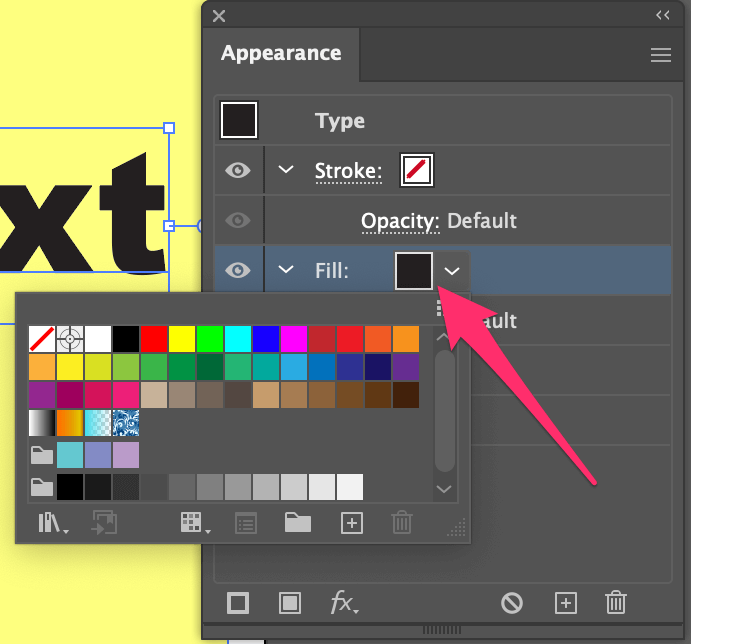
ما د ډکولو رنګ ارغواني ته بدل کړ.

مرحله 3: په نوی اثر اضافه کړئ ( fx ) تڼۍ باندې کلیک وکړئ.
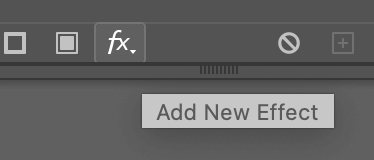
غوره کړئ شکل ته بدل کړئ > مستطیل .
16>0>7>څلورمه مرحله:تنظیم کړئ اضافي لوړوالیاو اضافي وزند ډیالوګ بکس کې د هغه روښانه بکس اندازې پورې اړه لري چې تاسو یې غواړئ او کلیک وکړئ ښه. تاسو کولی شئ د حوالې په توګه د ډول پابندۍ بکس وګورئ.
5 ګام: د ظاهري پینل ته لاړ شئ د مستطیل ډک سره په کرکټر باندې کلیک وکړئ او د ډول لاندې یې کش کړئ.
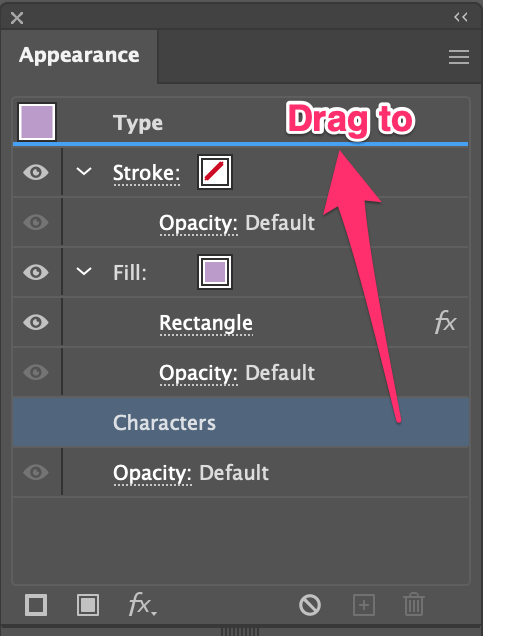
اوس تاسو باید په نوي ډک رنګ کې روښانه شوي متن وګورئ چې تاسو غوره کړی.
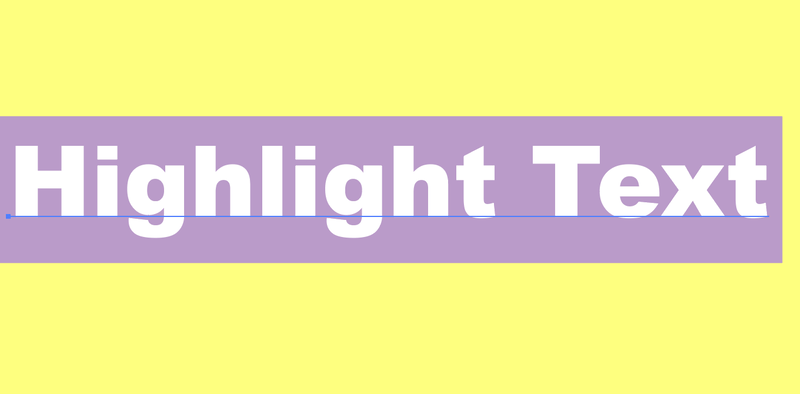
د روښانه کولو اغیز د مستطیل میتود ته ورته ښکاري، مګر د دې میتود ښه ټکی دا دی چې تاسو کولی شئ متن د هغې د روښانه کولو سره په آزاده توګه یو ځای حرکت وکړئ، ځکه چې دوی د دوو جلا شیانو پرځای په یوه کې دي. .
3 طریقه: د روښانه متن اغیز رامینځته کړئ
راځئ چې د دې میتود لپاره یو څه توپیر وکړو. د شاليد پر ځای په متن کې څه ډول ټکي اضافه کړو؟ ډیر ښه؟ لاندې ګامونه تعقیب کړئ.
مرحله 1: متن ته اشاره وکړئ، د سر مینو ته لاړ شئ او انتخاب کړئ آبجیکٹ > مرکب لاره > میک یا د کیبورډ شارټ کټ وکاروئ کمانډ / Ctrl + 8 .

دوهمه مرحله: غوره کړئ ډک رنګ.
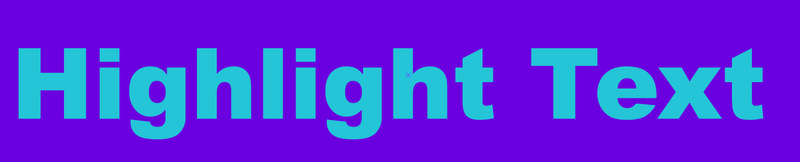
مرحله 3: بیا د سر مینو ته لاړ شئ او آبجیکٹ > لار > د لارې بند کړئ<۸>.

د منفي آفسیټ ارزښت داخل کړئ نو د آفسټ لاره به په اصلي متن کې رامینځته شي.
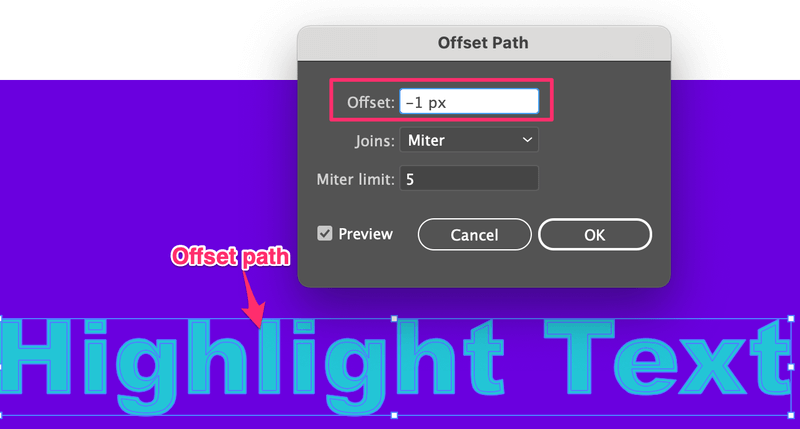
مرحله 4: د آفسټ لارې رنګ غوره کړئ او فشار ورکړئ کمانډ / Ctrl + 8 د جوړولو لپارهمرکب لاره. دلته ما یو روښانه نیلي غوره کړه.

مرحله 5: د اختیار / Alt کیلي ونیسئ او د نوي آفسټ لاره د نقل کولو لپاره کش کړئ او له هغه څخه یو څه لرې حرکت وکړئ اصلي لاره.
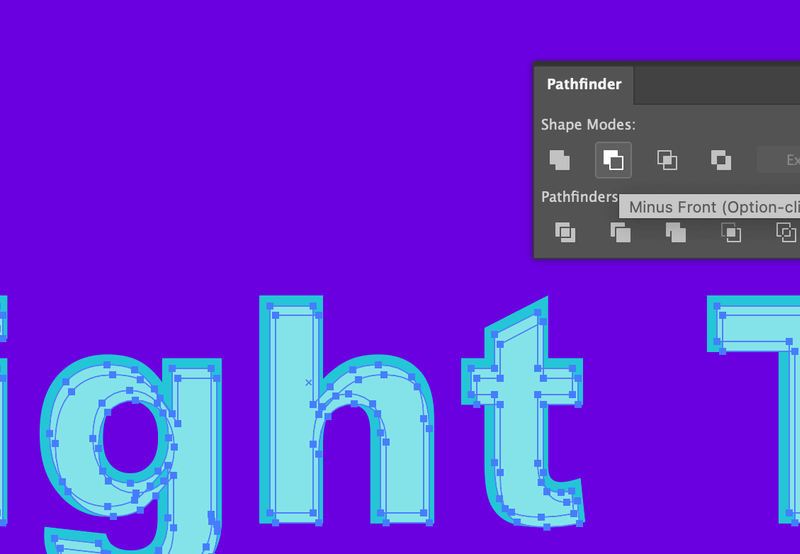
دواړه وټاکئ او د پاټ فائنډر پینل څخه مائنس فرنټ کلیک وکړئ. تاسو به په متن کې د روښانه کولو په توګه روښانه نیلي وګورئ.

که تاسو غواړئ یو ډیر ډراماتیک روښانه اغیزه رامینځته کړئ، کله چې تاسو د آفسټ لاره نقل کړئ، تاسو کولی شئ دا د اصلي څخه نور هم حرکت وکړئ، او تاسو کولی شئ د آفسټ لارې لپاره یو روښانه رنګ غوره کړئ.

وروستنۍ کلمې
په یاد ولرئ کله چې تاسو د متن روښانه کولو لپاره مستطیل یا آفسټ لاره اضافه کړئ، تاسو اړتیا لرئ د متن د حرکت کولو لپاره توکي ګروپ کړئ او اغیز په ګډه روښانه کړئ. . یوازینۍ لار چې تاسو اړتیا نلرئ د متن روښانه کولو لپاره توکي ګروپ کړئ د ظاهري پینل څخه د نوي ډک اضافه کول دي.

